Effie 是我目前用过的最简洁优雅的写作 app,没有之一。
—— Justin
从官网下载 Effie,开始试用~
Effie 现已全面适配 iOS, macOS, iPadOS, Windows & Android!
在 Effie 发布之初,我就开始使用大神的邀请码试用 Effie 进行创作。起初的 Effie 还不支持插入图片,当时我用 Effie 主要是来写一些不需要放置图片的笔记;如今 Effie 已支持全平台(iOS, iPadOS, macOS, Windows, Android),基本上可以胜任我日常工作的文档输出以及个人博客文章的写作需求。
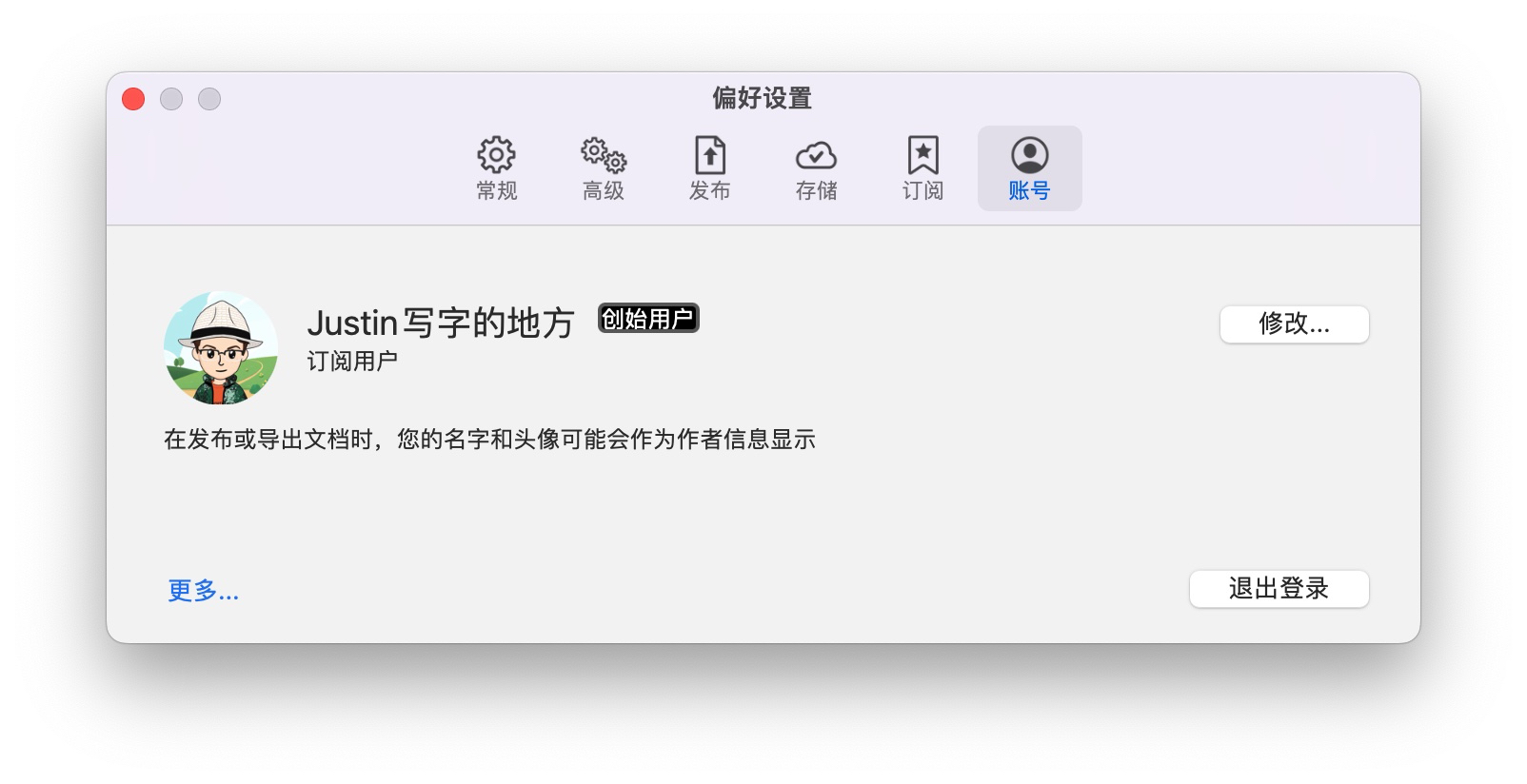
文章大纲
初识 Effie
我有写文档的习惯,也一直在寻找一款用着顺手的写作 app。起初,我发现了 Typora,有段时间一度沉迷于换用各种 Typora 编辑器主题;参加工作后遇到了大神,在他的推荐下开始使用他本人开发的 Inspire。这款 Windows 平台的付费写作软件满足了我书写文档的需求:
- 支持 Markdown 语法;
- 支持将文档保存到 iCloud / OneDrive 等云盘,借助云盘的同步功能实现文档在公司电脑和家里电脑的自动同步;
- 此外,它还支持将文档一键发布到 WordPress.org 自建站点。
后来,公司给我配了一台 Mac mini 2018,我不得不弃用 Inspire,转用 IA Writer。
在2020年5月的一天,我在群里询问大神 Inspire 有没有 macOS 版的开发计划,得知他正在开发一款 macOS / iOS 平台的 Markdown 编辑器。这款编辑器,也就是后来大家熟知的Effie。
Effie 是一款全平台的 markdown 编辑器;起初 Effie 只有 iOS app 和 macOS app,后来 Effie for iPadOS, for Windows & for Android 也相继上线。通过大神不时在群里和朋友圈的分享,我基本上可以在第一时间瞥见 Effie 的开发进度:
他用了近两年的时间,写了近 30万行代码,将 Effie 带到了各大主流操作系统平台。借助 Effie 自建的云同步功能,Effie 真正做到了文档的跨设备跨操作系统同步。
根据我这段时间的创作体验来看,Effie 自建的云同步要比苹果生态的 CloudKit 云同步更稳定可靠。在使用 Effie 进行创作时,我全程无需考虑是否需要保存文稿;在电脑上创作的内容如果需要在手机上查看,我只需要在电脑上写完,然后打开手机的 Effie app,立马就可以在手机上看到最新的编辑内容。
使用 Effie 进行文档创作是一种怎样的体验?
早在 Effie 还未支持插入图片时我就开始使用 Effie 书写简单的文档&笔记。Effie 能吸引我持续在上面进行创作,我想主要是因为它提供了一个非常优雅流畅的书写体验。
极简的界面
在电脑上打开 Effie app,引入眼帘的是简约的三栏式文档管理界面。整个交互界面十分简洁干练,没有多余的按钮,没有主色调;只需点击左上角的新建文稿,我就可以在宛如一张白纸的写作区专注写作。
酣畅淋漓的书写体验
在 Effie 的写作区码字是一种享受。无论是随手记录一些笔记,还是沉下心来进行长篇文章的输出,Effie 都能为我提供丝滑顺畅的书写体验。
Effie 虽是一款支持 Markdown 标记语法的编辑器,但在绝大多数写作场景下我根本无需刻意记住那些语法标记。
常规段落文本直接输入即可;对于那些稍微复杂些的标记语法,我只需在英文输入状态下输入/,Effie 会弹出常用的标记语法选项,只要双击想要的排版格式,Effie 会自动应用相应的标记语法,省去了让我手工输入语法标记的繁琐步骤。这和 WordPress 古登堡编辑的操作如出一辙,对我来说是非常顺手了。
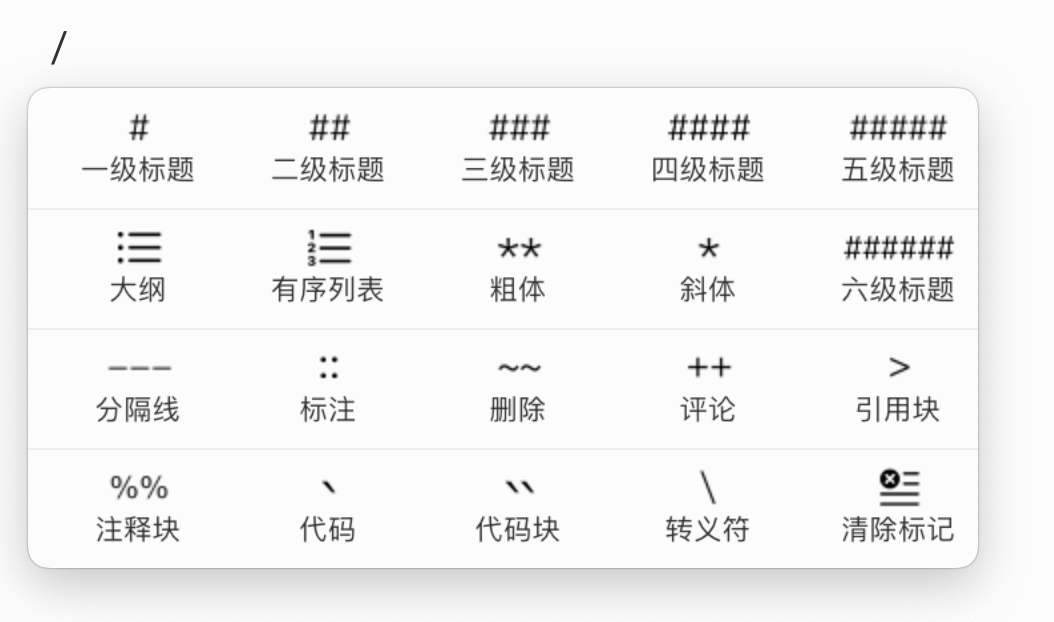
在 Effie 文档中插入图片也十分简单。我比较常用的操作是使用截图软件截图后,直接在 Effie 写作区对应区域使用 Command – V 组合键进行粘贴。此外,Effie 同样支持从本地或网页将图片拖入编辑器的方式进行添加。图片添加到编辑器后,右击图片即可调整图片尺寸。
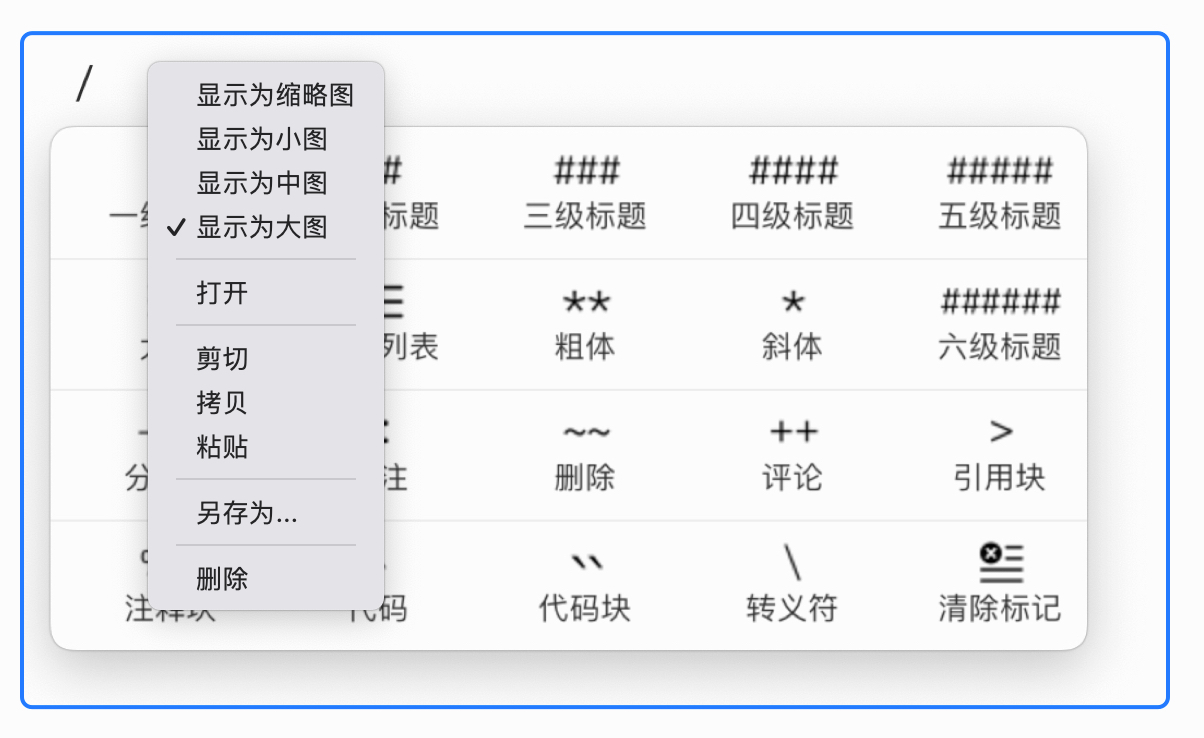
注:使用 Effie 插入图片,无需手动输入反人类的 markdown 图片标记语法,直接拖拽或粘贴图片到 Effie 写作区即可。手工输入的 markdown 图片标记语法目前将不会自动转换为图片显示在写作区。
为了提供极致的极简创作环境,Effie 还提供了隐藏左侧边栏的选项,让创作者能心无旁骛地专注于写作本身。只需按下Command–1组合键,就可以轻松隐藏 / 显示左侧边栏(当然,也可以直接用鼠标点击左上角的<<一键隐藏左侧边栏)。
优雅美观的排版
编辑器的排版在很大程度上影响着用户的创作体验。我用过好几个 markdown 编辑器,Effie 是目前唯一一款让我在码字时感到非常舒服自在的写作工具。我本人并不太懂页面排版和设计领域的专业知识,我只知道在使用 Effie 进行创作时,确实能够让我静下心来专注于创作。
每当码完一段话,我会习惯性地回过头去检查一遍是否有错别字。这个过程在 Effie 编辑器上的体验非常舒服,可能是因为 Effie 的行间距和字体间距设计得比较合理?
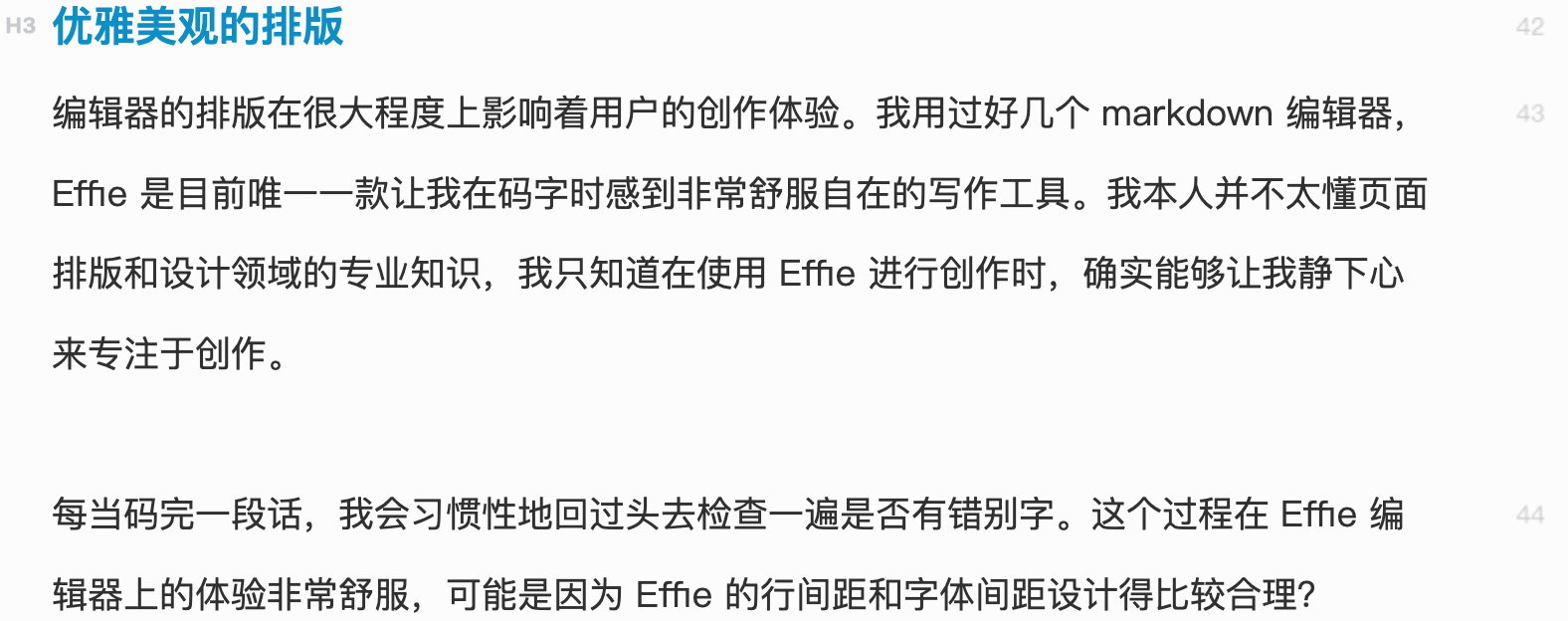
此外,Effie 提供了自定义文档字体、行高、行宽、是否首行缩进以及字号的选项。如果你不喜欢 Effie 默认的排版设置,你可以进入 Effie 的偏好设置,在常规选项卡内进行自定义。
特色功能:一键将无序列表转换成思维导图
在 Effie 上创作时,如果需要换用一种更为直观的方式来展示无序列表,可点击无序列表右上方的 ⑆ 按钮,将文字或图片变成思维导图,然后接着在思维导图上进行添加或删除节点(增删无序列表)。

多种格式的导出功能
Effie 支持多种格式的文档导出:
- 导出为图片
- 导出为PDF 文档
- 导出为 DOCX 文档
- 导出为 Markdown
- 导出为 EffieSheet(Effie 专属格式)
注:导出成 PDF 或 DOCX 文档时,会以当前打开软件的默认设置展示,不会保留 Effie 的样式;导出为 Markdown 时,会将 .md 文档和文档内所有图片一并导出;导出为图片时,受像素限制,至多可导出 2700 字左右的文稿。
小技巧:在 macOS 上如需批量导出 Effie 文档到本地(以 Effie 专属格式导出),可直接拖动 Effie 主界面左侧边栏的文件夹到对应的存放目录即可。

轻松发布到 WordPress 网站
如果你有一个自建的 WordPress.org 网站,那你可以通过 Effie 内置的文章发布功能把自己在 Effie 上写好的文章发布到 WordPress 网站。
本篇文章就是先在 Effie 写好主要内容,然后通过 Effie 自带的发布功能一键将文章发布到 WordPress 后台文章草稿,然后再做最后一次编辑和检查后进行发布。
注:Effie 支持将文稿直接发布为网站的已发布文章,排版效果很棒。将 Effie 内的文稿发布为 WordPress 文章草稿只是我个人的操作习惯。
具体教程可查看下面这篇文章:
除了支持将文稿发布到 WordPress 网站外,Effie 还支持将其发布到 Octopath(它看上去是 Effie 团队为了文稿分享而建立的一个文章平台)。不过我本人几乎不会用到这个功能,在写这篇文章时试了一下,发现发布到 Octopath 上的文章(e.g. 这篇文章)并不会显示图片。
欢迎试用&订阅 Effie
如果你看完这篇文章后对 Effie 感兴趣,可点击下方链接前往下载 Effie 开始试用:
Effie 现已全面适配 iOS, macOS, iPadOS, Windows & Android!
有意清秋入衡霍,为君无尽写江天。
试用完后如果觉得 Effie 好用,欢迎订阅 Effie,与众多优秀创作者一起,把思想变成价值。
Effie “发布会”视频
李自然说:一个人,一把椅子,一个没有舞台的产品发布会(B站视频传送门)
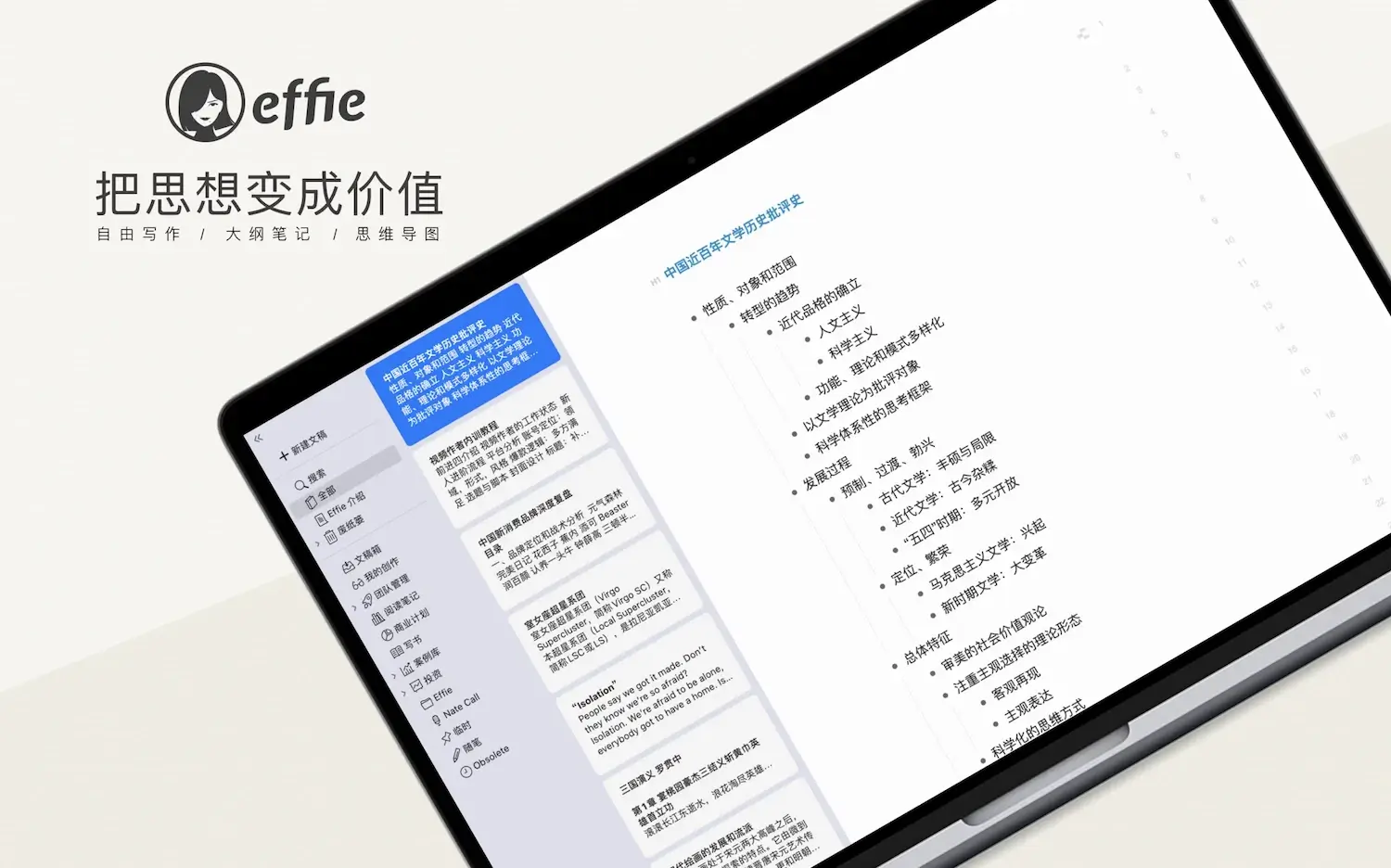
发表回复